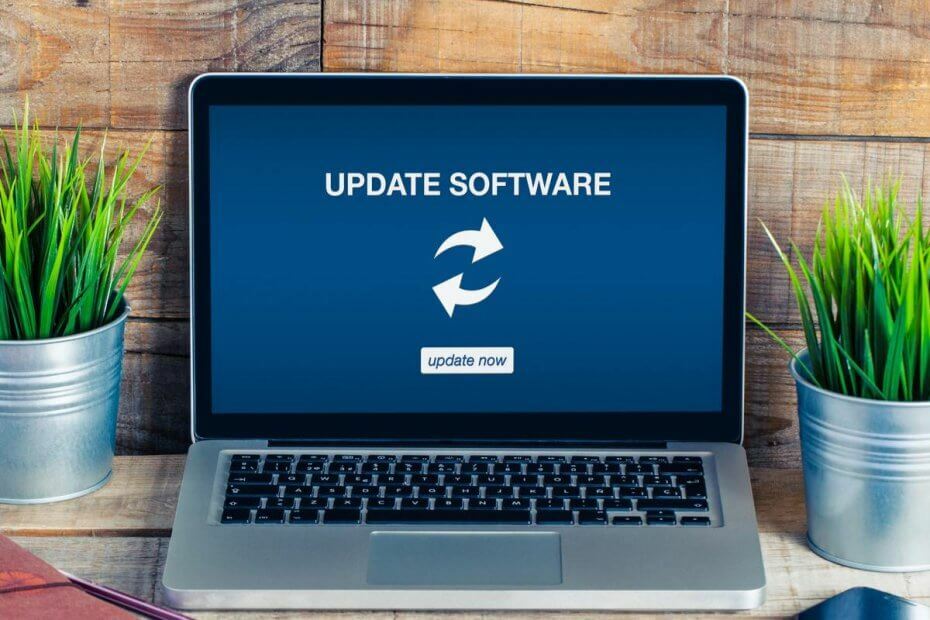- Много потребители на Windows са разочаровани от известието за активиране на Windows, което непрекъснато се появява на екраните на компютрите им.
- За да коригирате това, можете да закупите нов продуктов ключ от Microsoft.
- Можете също да изключите съветите и триковете на Windows и да правите промени в редактора на системния регистър.
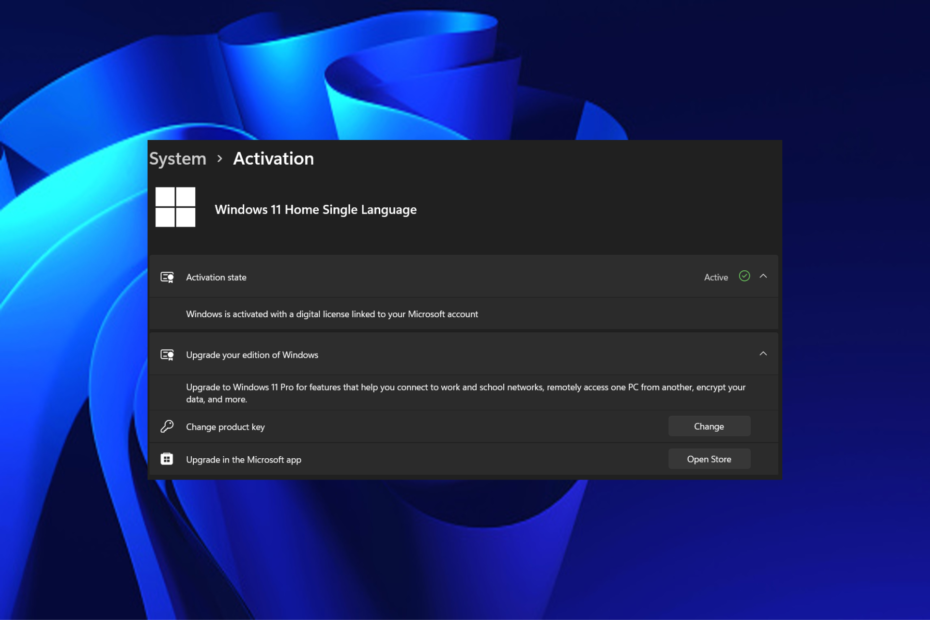
хИНСТАЛИРАЙТЕ КАТО КЛИКНЕТЕ ВЪРХУ ИЗТЕГЛЯНЕ НА ФАЙЛА
Този софтуер ще поправи често срещани компютърни грешки, ще ви предпази от загуба на файлове, зловреден софтуер, хардуерен срив и ще оптимизира вашия компютър за максимална производителност. Коригирайте проблемите с компютъра и премахнете вирусите сега в 3 лесни стъпки:
- Изтеглете Restoro PC Repair Tool който идва с патентовани технологии (наличен патент тук).
- Кликнете Започни сканиране за да намерите проблеми с Windows, които може да причиняват проблеми с компютъра.
- Кликнете Поправи всичко за отстраняване на проблеми, засягащи сигурността и производителността на вашия компютър.
- Restoro е изтеглен от 0 читатели този месец.
Много потребители на Windows изразиха недоволство от досадното съобщение за активиране на Windows, което продължава да се появява на екраните на компютрите им. Ако се сблъскате със същия проблем, това ръководство е за вас.
Windows активиране е антипиратска функция от Microsoft, която проверява дали вашето копие на Windows е легитимно. Въпреки това, технологичният гигант стана по-малко строг по отношение на тази политика. Така че, дори ако вашият компютър не успее да премине процеса на активиране, Windows ще продължи да работи нормално, докато не разрешите проблема.
Защо съобщението за активиране на Windows продължава да изскача?
- Лицензът за Windows е изтекъл – Известието за активиране на Windows може да продължи да изскача, ако вашият лиценз за Windows е изтекъл. Това е често срещан проблем, който сме виждали на много компютри с Windows, които са били активирани с помощта на KMS или продуктов ключ на Windows 10/11. Може да получите съобщение от Microsoft, което гласи вашият лиценз за Windows ще изтече скоро.
- Невалиден лиценз -Ако въведете ключ, който сте получили от онлайн източник, той може да не работи, защото е бил използван от други и технологията за онлайн активиране на Microsoft блокира потребители, които се опитват да използват същия продукт ключ. Уверете се, че използвате a валиден ключ за активиране за да избегнете този проблем.
В някои случаи, Microsoft ще продължи да иска активиране въпреки че вашата версия на операционната система вече е активирана.
По-долу сме събрали пет различни метода, за да ви помогнем да се отървете от съобщението за активиране на Windows, което продължава да изскача на екрана на вашия компютър. И така, нека да започнем.
Какво мога да направя, ако съобщението за активиране на Windows продължава да изскача?
Експертен съвет:
СПОНСОРИРАНА
Някои проблеми с компютъра са трудни за справяне, особено когато става въпрос за повредени хранилища или липсващи файлове на Windows. Ако имате проблеми с коригирането на грешка, системата ви може да е частично повредена.
Препоръчваме да инсталирате Restoro, инструмент, който ще сканира вашата машина и ще идентифицира каква е грешката.
Натисни тук за да изтеглите и започнете да поправяте.
Това ръководство ще обхване пет от най-често срещаните практически решения на съобщението за активиране на Windows, което продължава да изскача. Но моля, проверете следното, преди да продължите напред:
- Първо проверете дали вашето копие на Windows е легитимно.
- Потърсете ключови функции, които ще ви помогнат да проверите неговата автентичност, като сертификат за автентичност (COA), етикет за доказателство за лиценз и холограма от край до край.
1. Премахнете фоновите изображения чрез контролния панел
- Отидете на Лента за търсене на Windows, Тип Контролен панел, и Въведете.
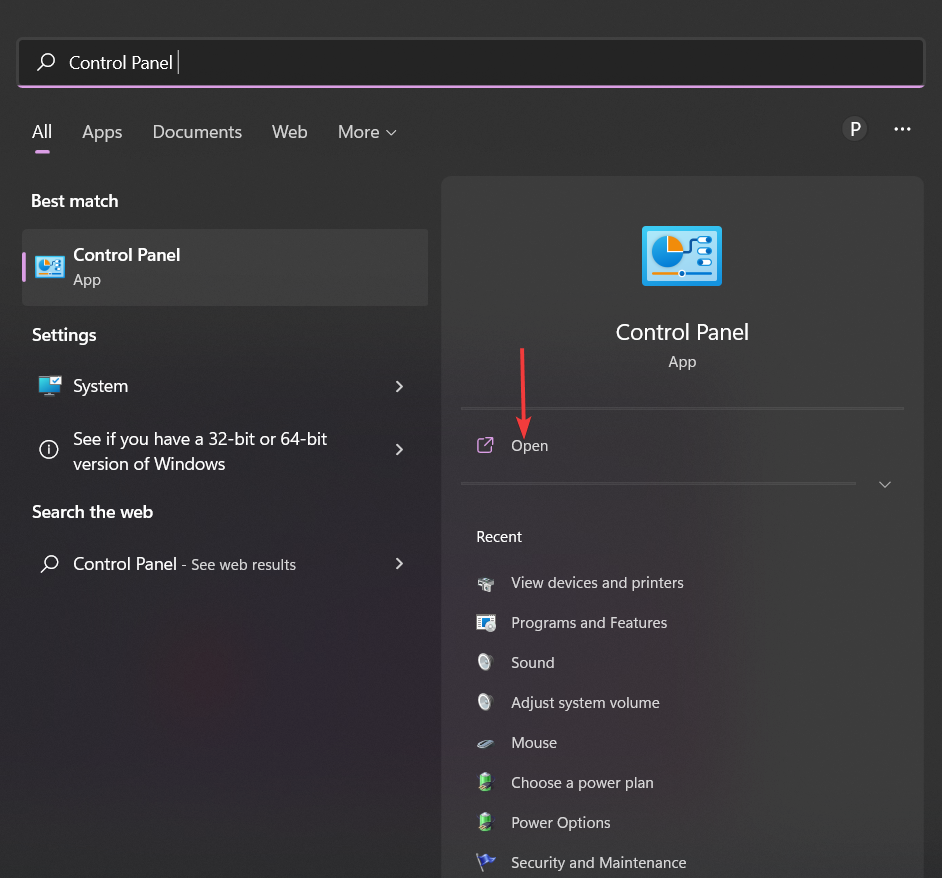
- Задръжте курсора на мишката върху Център за лесен достъп и щракнете върху Оптимизирайте визуалния дисплей опция.
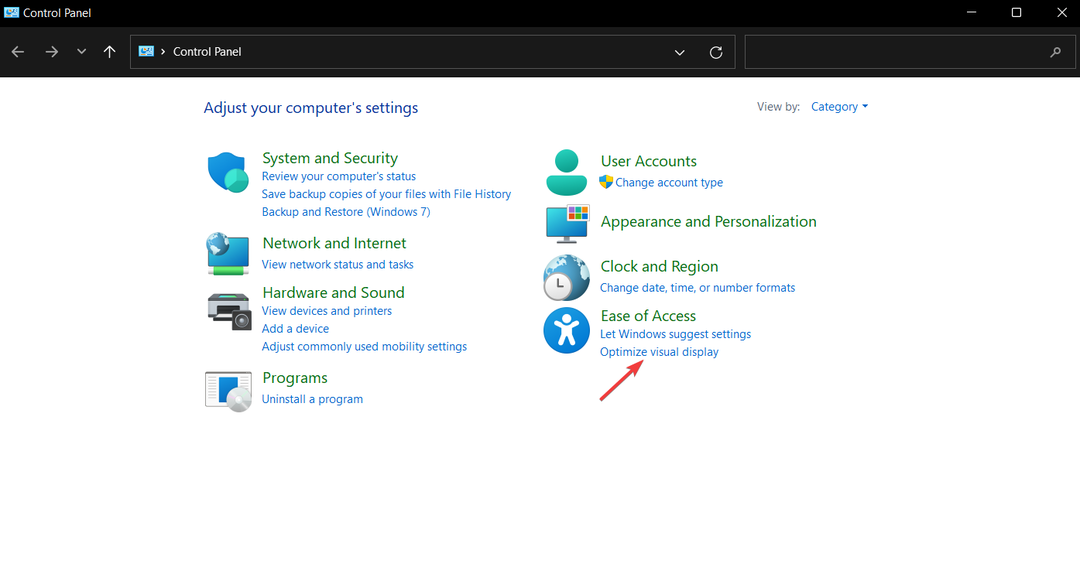
- Сега, под Направете компютъра лесен за виждане раздел, превъртете надолу и поставете отметка в квадратчето до Премахване на фонови изображения (където е възможно)
- Кликнете върху Приложи и рестартирайте устройството си.
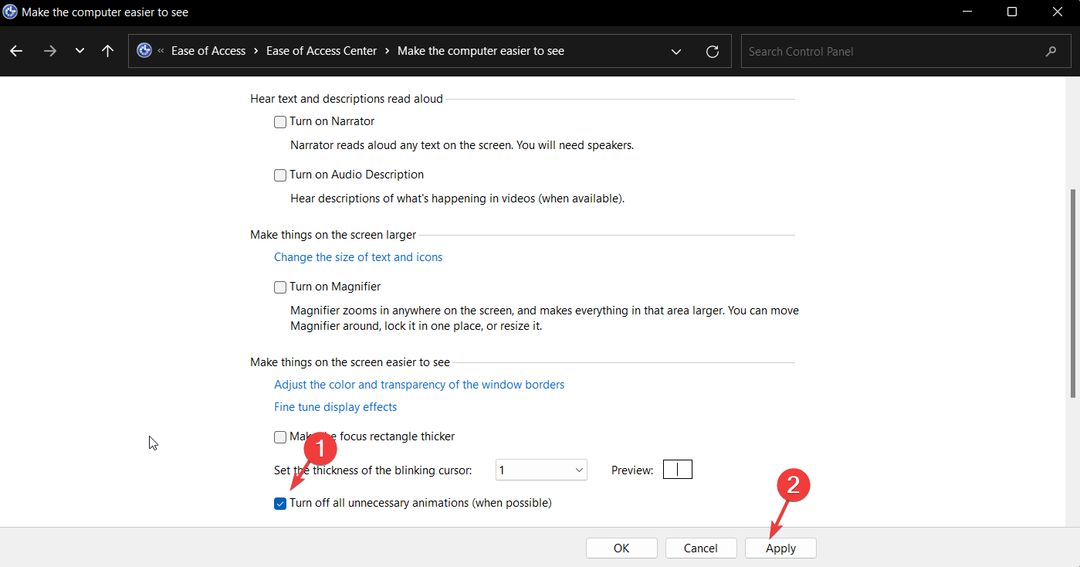
2. Изпълнете скрипт през Windows Powershell
- Отидете на Лента за търсене на Windows, напишете в Windows Powershellи щракнете върху Изпълни като администратор отдясно.

- В прозореца, който се отваря, въведете или копирайте-поставете следния скрипт и натиснете Въведете.
slmgr /подновяване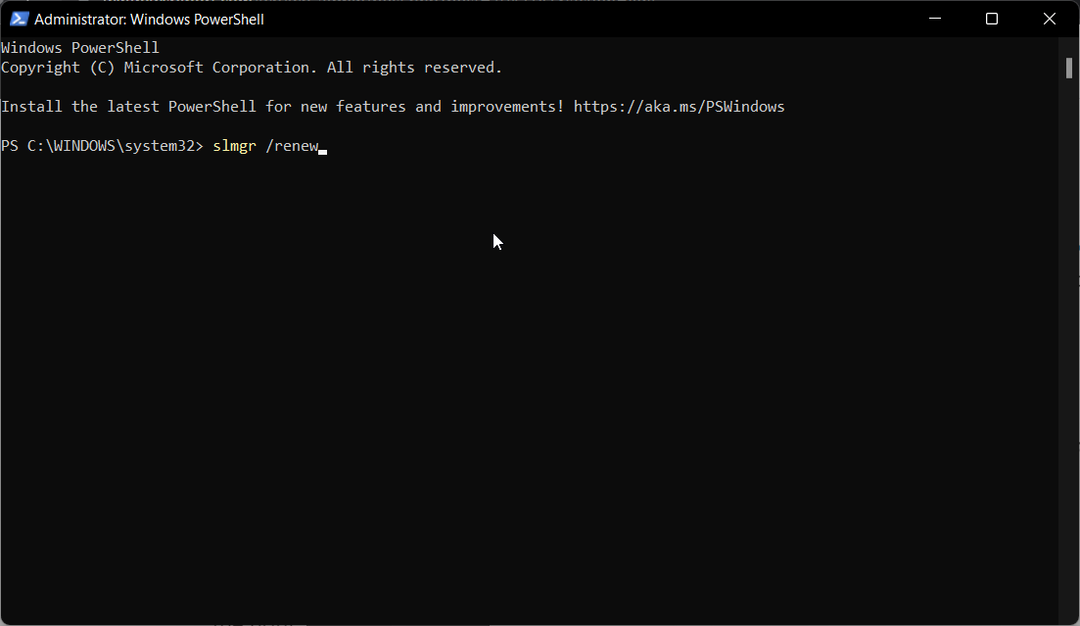
- Накрая рестартирайте компютъра си.
3. Активирайте Windows
- Натисни Windows ключ + аз едновременно за отваряне на Настройки ап.
- Под системи, моля, превъртете надолу до Активиране и щракнете върху него.
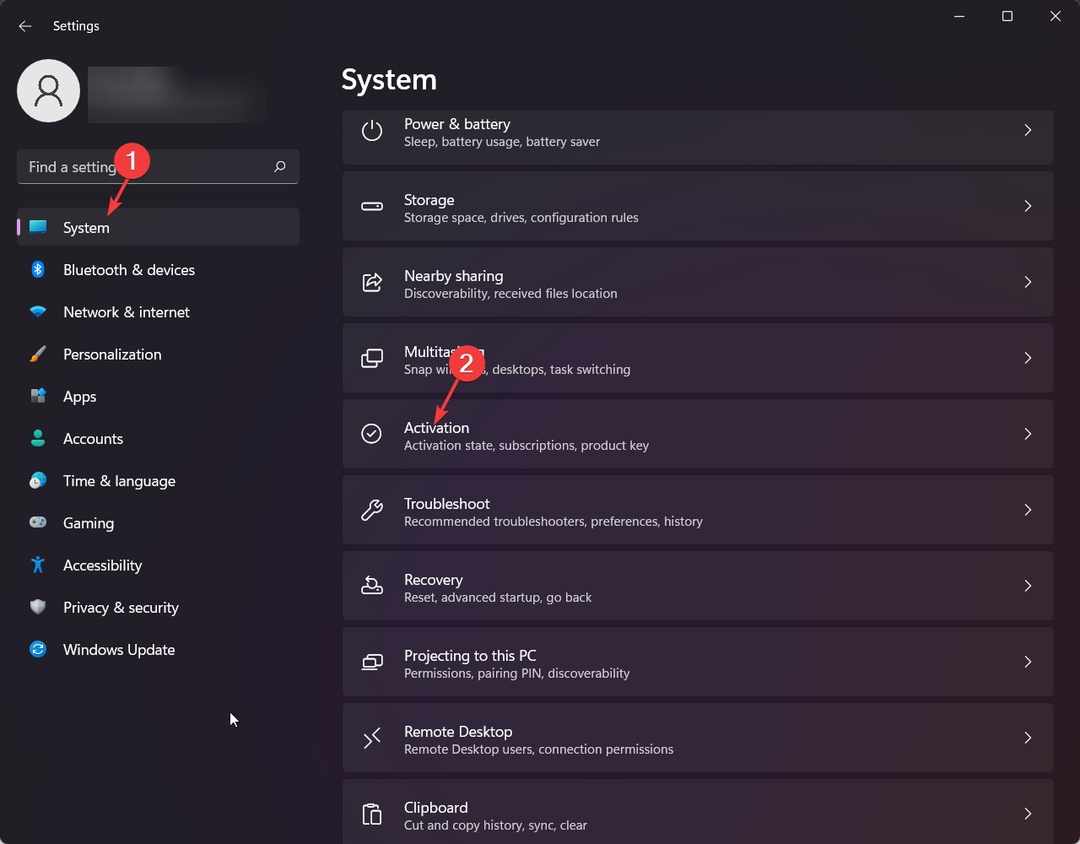
- Разширете Надстройте вашето издание на Windows и щракнете върху Промяна на продуктовия ключ опция.
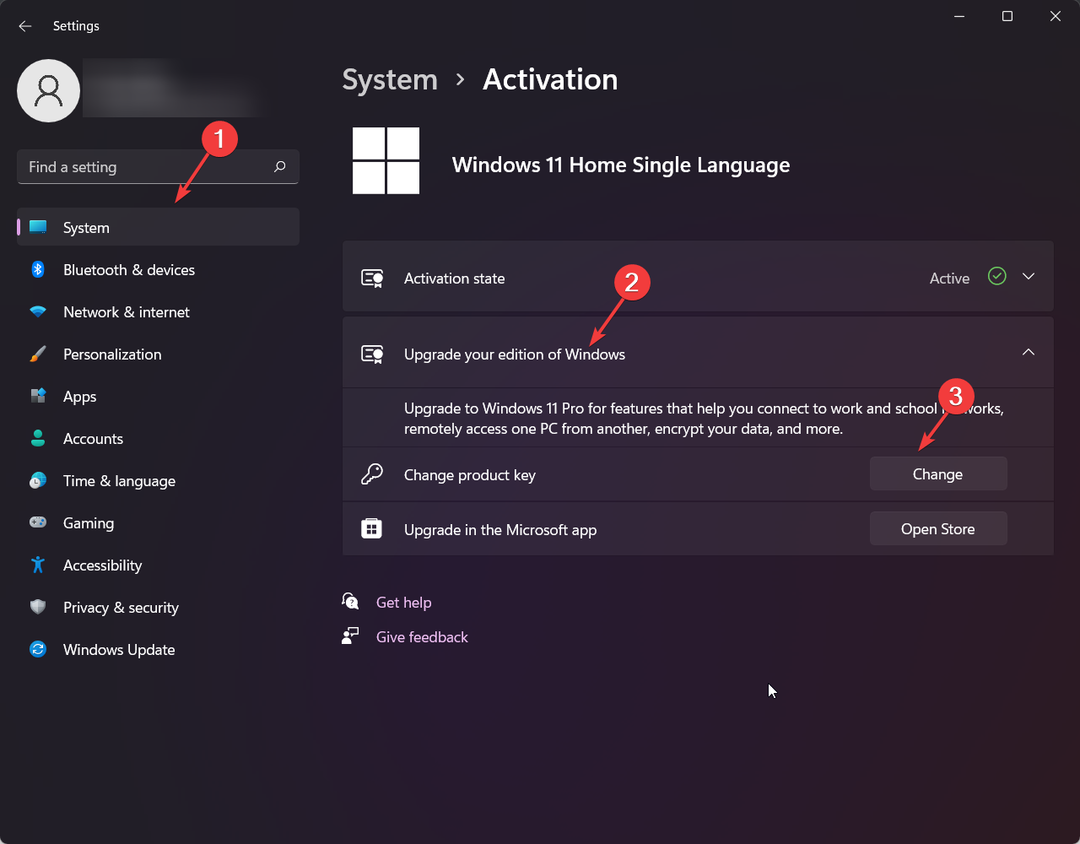
- Въведете своя 24-знаков буквено-цифров продуктов ключ и щракнете Следващия.
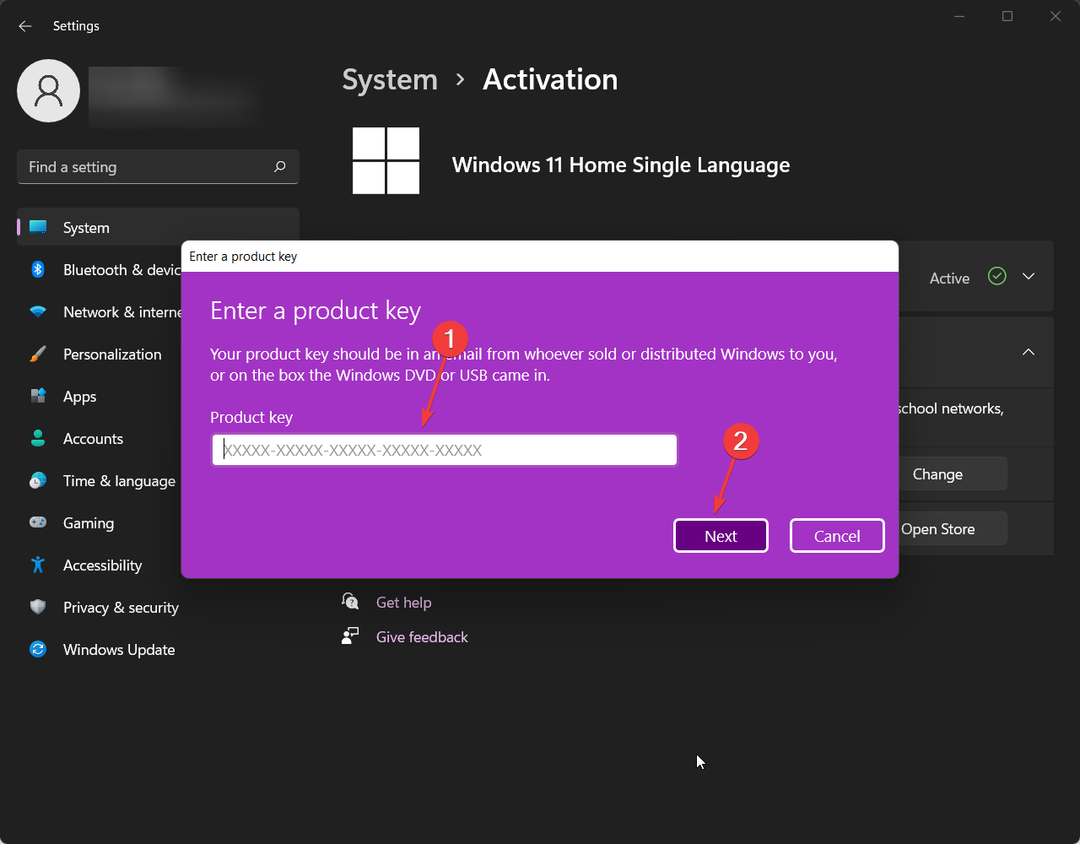
- Сега Microsoft ще активира вашата операционна система Windows.
- Високо използване на процесора на Kaspersky: Как да го намалите ефективно
- Spotify продължава да се срива? 6 начина да го поправите в Windows
- Overwatch Високо използване на процесора: 4 начина да го намалите
4. Деактивирайте съветите на Windows
- Натисни Windows ключ + аз едновременно за отваряне на Настройки ап.
- Под системи, отидете наИзвестия.
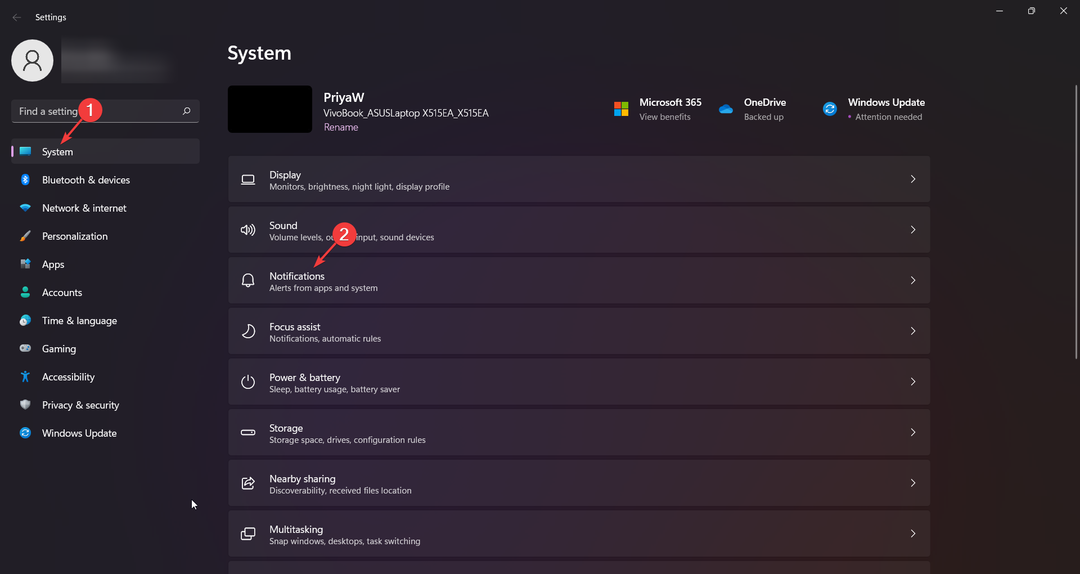
- Моля, премахнете отметката от квадратчето до Получавайте съвети и предложения, когато използвам Windows и Покажи ми изживяването за добре дошли на Windows след актуализации и от време на време, когато вляза, за да подчертая какво е ново и предложено.
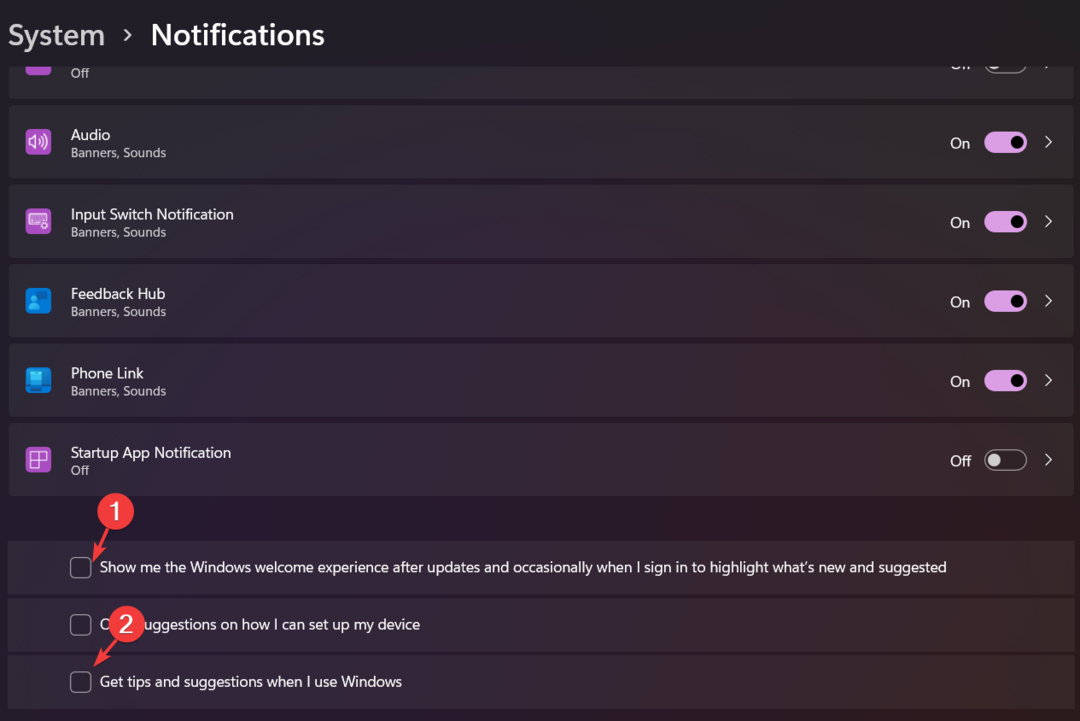
5. Редактиране на ключа на системния регистър
- Натисни Windows ключ + Р за да отворите Диалогов прозорец за изпълнение.
- Тип regedit и удари Въведете за стартиране наРедактор на регистъра.
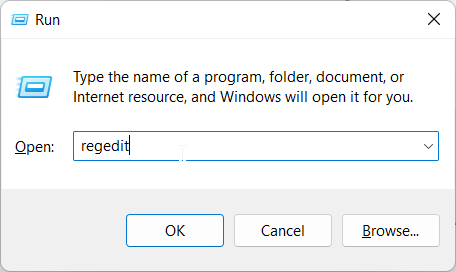
- Кликнете върху Файл и тогава Експортиране.

- Изберете сигурно място на вашия компютър, за да запазите архива, и го наименувайте Оригинален регистър.
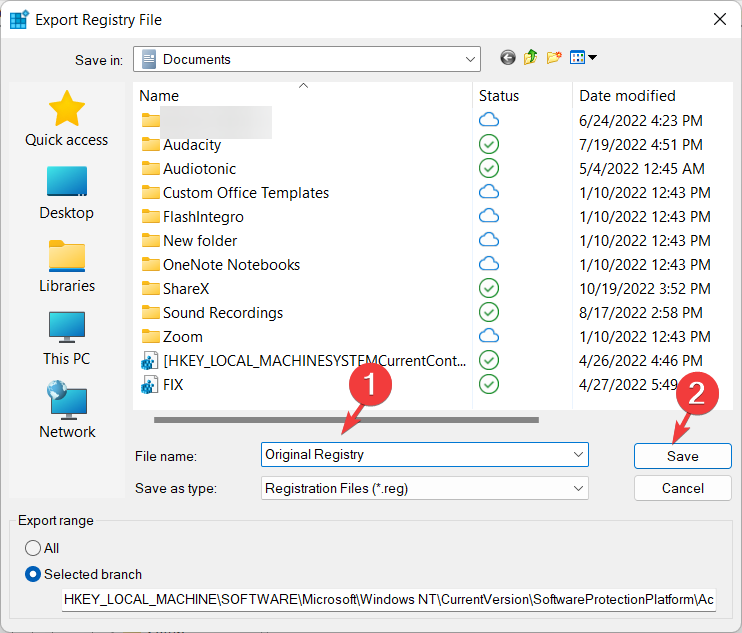
- Сега, в Редактор на регистъра, намерете или копирайте и поставете следното:
HKEY_LOCAL_MACHINE\SOFTWARE\Microsoft\Windows NT\CurrentVersion\SoftwareProtectionPlatform\Activation
- В десния прозорец щракнете с десния бутон върху Наръчник и изберете Променете.

- Променете данните за стойността от 0 на 1 и щракнете Добре.
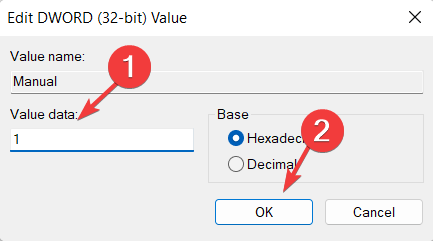
- Рестартирайте компютъра си, за да влязат в сила промените.
Можете да се отървете от съобщението за активиране на Windows, като просто промените системния регистър. Ако обаче нито едно от решенията не работи за вас, опитайте да се свържете с Поддръжка на клиенти на Microsoft екип за разрешаване на вашия проблем.
Надяваме се, че един от тези методи най-накрая работи за вас, за да премахнете това дразнещо съобщение за активиране на Windows. Като алтернатива можете също да прегледате нашето ръководство за Грешка при активиране на Windows 10/11 Pro 0xc004f014.
Ако имате въпроси или се нуждаете от разяснение по нещо, моля, свържете се с нас в секцията за коментари по-долу. Ще се радваме да помогнем.
Все още имате проблеми? Коригирайте ги с този инструмент:
СПОНСОРИРАНА
Ако съветите по-горе не са разрешили проблема ви, вашият компютър може да има по-сериозни проблеми с Windows. Препоръчваме изтегляне на този инструмент за поправка на компютър (оценен като страхотен на TrustPilot.com), за да се справите лесно с тях. След инсталирането просто щракнете върху Започни сканиране и след това натиснете Поправи всичко.